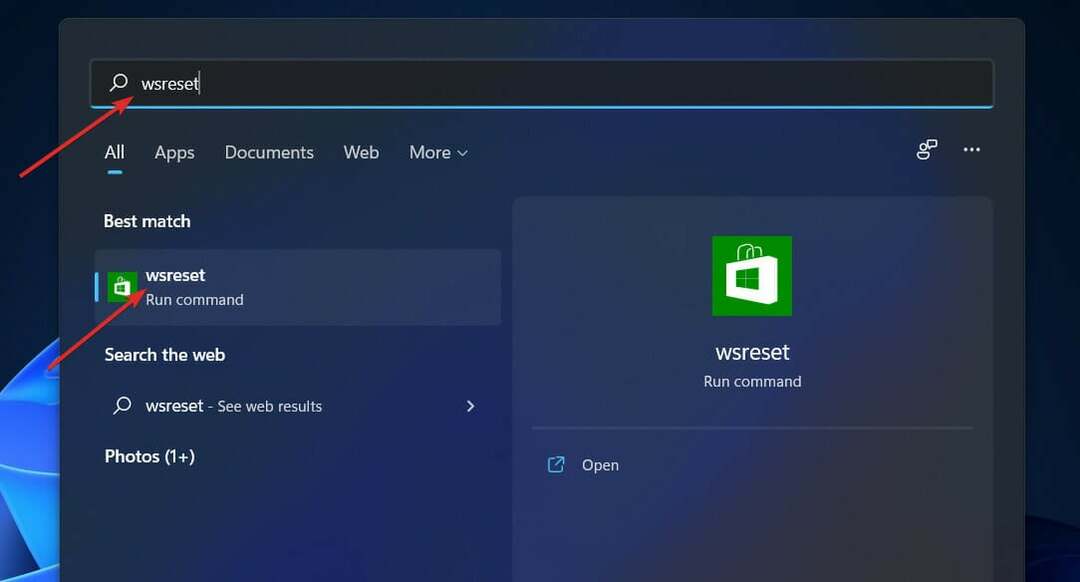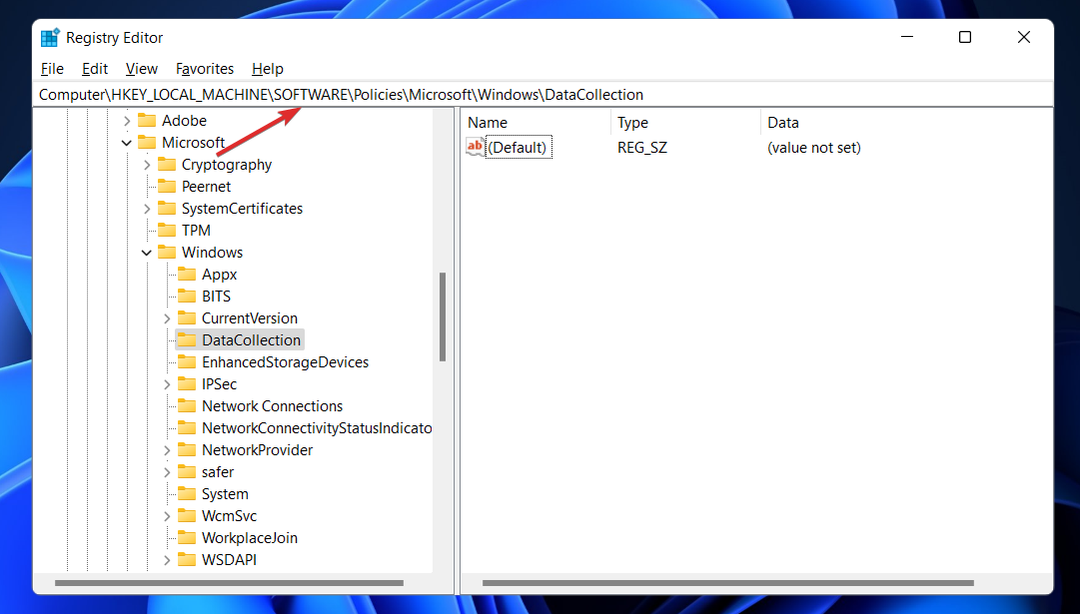Testede og pålidelige løsninger til fejlen NET HELPMSG 3521
- Fejl NET HELPMSG 3521 indikerer problemer med Windows-opdateringstjenesten.
- Korrupte eller manglende DLL-filer kan forårsage en fejl på din pc.
- Omdøbning af Windows-opdateringerne SoftwareDistribution-mapper kan rette fejlen.

xINSTALLER VED AT KLIKKE PÅ DOWNLOAD FIL
Denne software vil reparere almindelige computerfejl, beskytte dig mod filtab, malware, hardwarefejl og optimere din pc til maksimal ydeevne. Løs pc-problemer og fjern virus nu i 3 nemme trin:
- Download Restoro PC Repair Tool der følger med patenterede teknologier (patent tilgængeligt her).
- Klik Start scanning for at finde Windows-problemer, der kan forårsage pc-problemer.
- Klik Reparer alle for at løse problemer, der påvirker din computers sikkerhed og ydeevne.
- Restoro er blevet downloadet af 0 læsere i denne måned.
Mange ting kan gå galt med Windows-opdateringer på din pc, hvilket resulterer i adskillige fejl. Fejl NET HELPMSG 3521 er en fejl, som brugere støder på, når de opdaterer deres Windows OS. Det indikerer problemer med Windows Update Service.
Opdater fejl 0x800f0988 på Windows 10/11 er en anden fejl, du kan opleve.Hvad forårsager NET HELPMSG 3521-fejlen?
Fejl: NET HELPMSG 3521 kan opstå af flere årsager. Da det er en opdateringsrelateret fejl, stammer dens førende årsag fra Windows-opdateringstjenesten. Når Windows opdateringstjeneste er ikke tilgængelig eller stoppet, påvirkes aktiviteter relateret til det.
Desuden kan flere andre faktorer forårsage problemer med Windows-opdateringer:
- Ødelagte Windows-opdatering midlertidige filer -Windows-opdateringer afhænger af midlertidige filer, og problemer med dem kan påvirke dine opdateringer. De midlertidige mapper kan blive beskadiget eller manglende, hvilket resulterer i fejlen NET HELPMSG 3521 under Windows Update.
- Manglende eller beskadigede DLL-filer – De fleste Windows-fejl kan skyldes manglende eller korrupte DLL-filer i din pc. Dynamic Link Libraries (DLL) rummer vitale komponenter af apps og programmer på din pc, så de kan forårsage problemer, hvis filerne ikke er intakte.
- Problemer med dine internetforbindelsesindstillinger – Windows Update Service skal oprette forbindelse til sine servere, før den kan søge efter opdateringer og installere dem på din enhed. Problemer med dine internetforbindelsesindstillinger kan dog resultere i fejl.
Årsagen til fejlen NET HELPMSG 3521 kan variere for forskellige brugere. Ikke desto mindre kan du rette fejlen ved at fejlfinde nogle indstillinger på din pc, uanset årsagen.
Hvordan retter jeg fejlen NET HELPMSG 3521?
Før du prøver nogen avanceret fejlfinding for at rette fejlen NET HELPMSG 3521 på din pc, skal du gennemgå følgende foreløbige kontroller:
- Sluk først din netværksrouter og tilslut din pc igen.
- Stop baggrundsapps kører på din pc.
- Genstart Windows i fejlsikret tilstand og kontroller, om fejlen fortsætter.
Hvis du ikke kan løse problemet med ovenstående trin, skal du fortsætte med følgende løsninger for at rette fejlen NET HELPMSG 3521 på din pc.
1. Bekræft de relevante Windows-opdateringstjenester
- Venstre-klik på Start knap, skriv services.msc, og tryk på GÅ IND.

- Dobbeltklik på Windows opdatering service fra listen over tjenester, og klik på Generel fanen.

- Sørg for Opstartstype er indstillet til Automatisk eller brugervejledning, og klik derefter på Start knappen under Servicestatuslinje for at starte tjenesten.

- Dobbeltklik på Baggrunds Intelligent Transfer Service (BITS) fra listen over tjenester, og klik derefter på Generel fanen.

- Sørg for at Opstartstype er indstillet til Automatisk eller brugervejledning, og klik derefter på Start knappen under tjenestestatuslinjen for at starte tjenesten.

- Genstart din pc.
Ekspert tip:
SPONSORERET
Nogle pc-problemer er svære at tackle, især når det kommer til beskadigede arkiver eller manglende Windows-filer. Hvis du har problemer med at rette en fejl, kan dit system være delvist ødelagt.
Vi anbefaler at installere Restoro, et værktøj, der scanner din maskine og identificerer, hvad fejlen er.
Klik her for at downloade og begynde at reparere.
Ovenstående trin hjælper med at bekræfte og rette problemer med Windows Update Service og Background Intelligent Transfer Service, hvis de ikke virker.
- Fejlkode 0x8024500c: Hvad er det, og hvordan rettes det
- Leder du efter en letvægts Windows 11? Tiny11 er svaret
- NVIDIA GeForce Now-fejl 0xc0f1103f: 7 måder at løse det på
2. Omdøb distributionsmappen til Windows Update Software
- Venstre-klik på Start knappen, søg på kommandoprompt fra listen og vælg Kør som administrator fra rullemenuen.
- Indtast følgende kommando og tryk GÅ IND:
netstop WuAuServ
- Sørg for, at du ser et hurtigt svar om, at det er blevet stoppet, før du fortsætter.
- Venstre-klik på Start knappen igen, skriv %windir%, og tryk på GÅ IND.

- Højreklik på mappen Softwaredistribution opført på den nye side, skal du vælge Omdøb, og skift derefter navnet til SDold.

- Indtast følgende igen i kommandorummet for at genstarte Windows Updates service:
net start wuauserv
Omdøbning af SoftwareDistribution-mappen er bekræftet at virke for mange brugere. Derudover kan det løse problemer, der beder om fejlen NET HELPMSG 3521.
Hvis omdøbning af mappen ikke virker, anbefaler vi dig slette mappen Softwaredistribution på din pc. Genstart derefter Windows for at omkonfigurere mappen og downloade de nødvendige filer.
3. Slet de midlertidige Windows-filer
- Tryk på Windows + R nøgler til at åbne Løb vindue, skriv %Midlertidig% i søgefeltet, og tryk på GÅ IND.

- Trykke Ctrl + EN for at fremhæve alle filerne og højreklik, og klik derefter på Slet fra rullemenuen.

- Genstart pc'en og kontroller, om fejlen fortsætter.
Sletning af midlertidige Windows-filer vil rydde op i korrupte filer, der kan påvirke din Windows-opdatering og rette fejlen. Men hvis Windows midlertidige filer kan ikke slettes på din pc, tjek, hvordan du løser det.
Afslutningsvis har vi en detaljeret forklaring af relaterede fejl såsom NET HELPMSG 2182, 2250 og 3534, som du kan støde på under Windows-opdateringer.
Så tjek hvordan rettes NET HELPMSG 2182-fejlen og bruge dens løsninger til ovennævnte fejl.
Hvis du har flere spørgsmål og forslag, så efterlad dem venligst i kommentarerne nedenfor.
Har du stadig problemer? Løs dem med dette værktøj:
SPONSORERET
Hvis ovenstående råd ikke har løst dit problem, kan din pc opleve dybere Windows-problemer. Vi anbefaler download af dette PC-reparationsværktøj (vurderet til Great på TrustPilot.com) for nemt at løse dem. Efter installationen skal du blot klikke på Start scanning knappen og tryk derefter på Reparer alle.